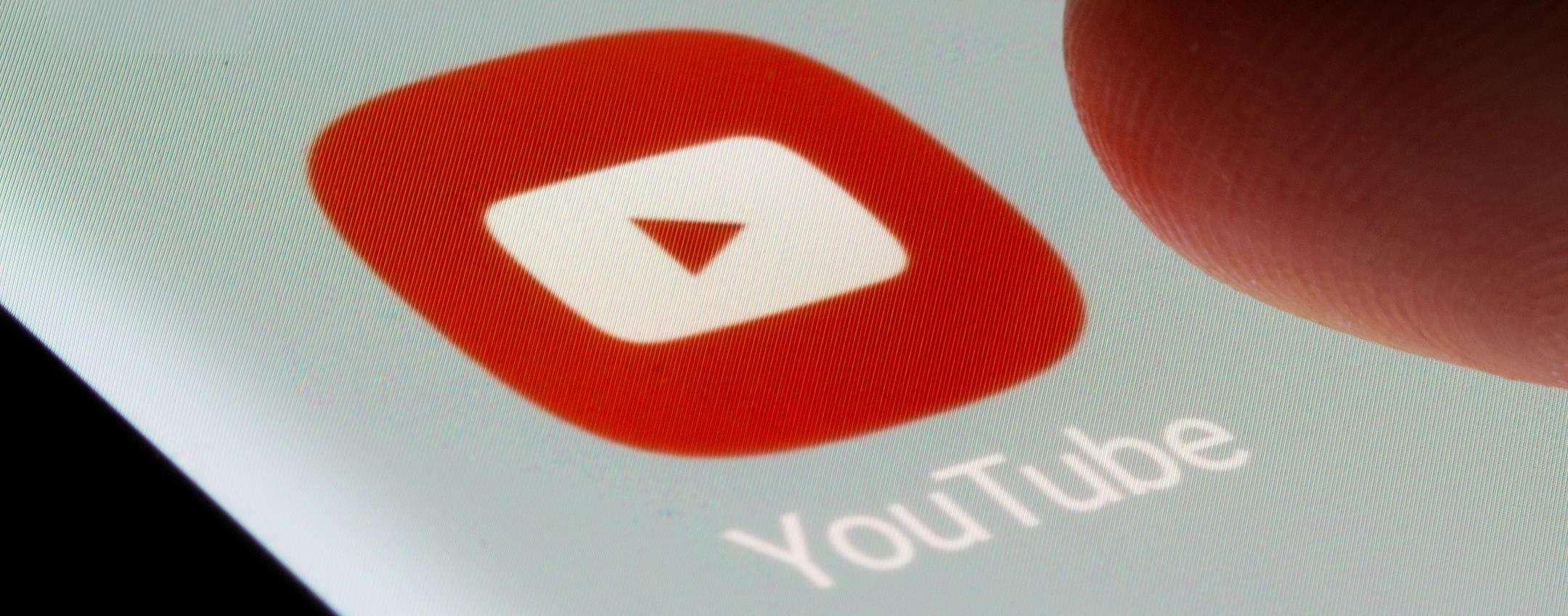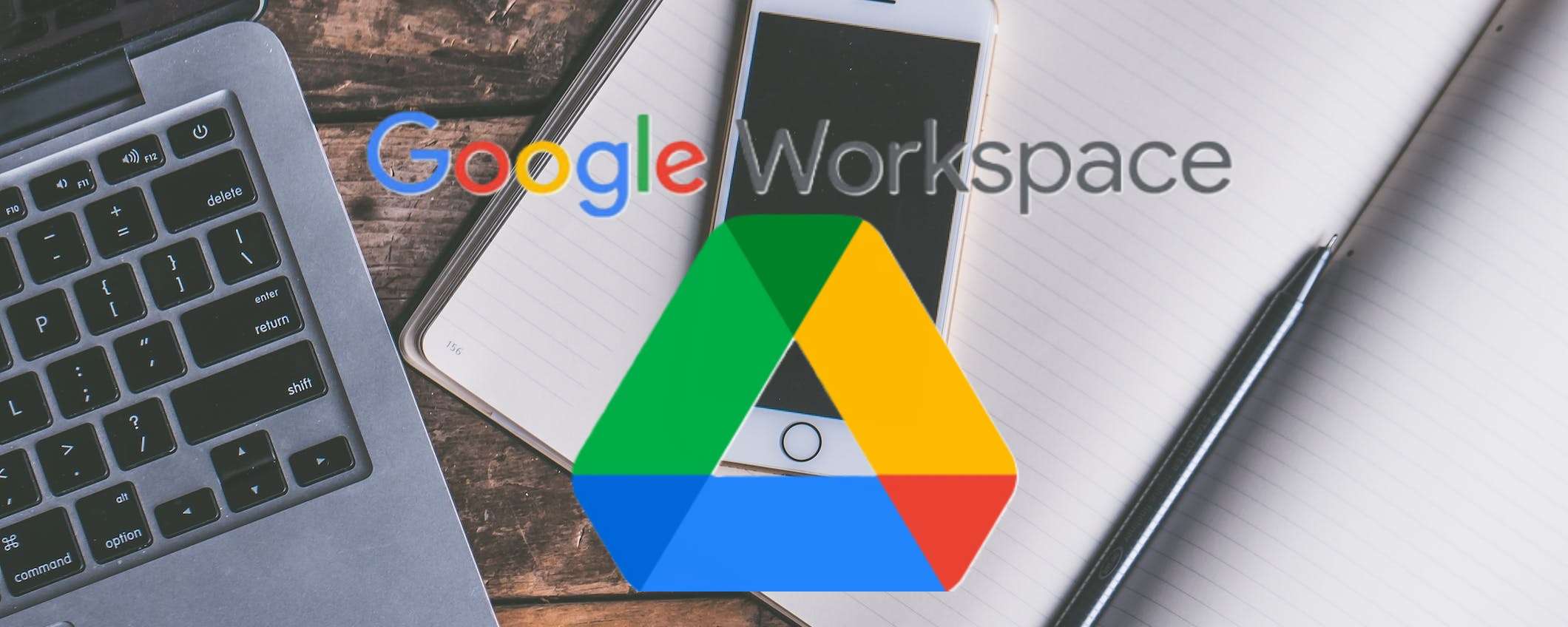
Google Drive, disponibile su dispositivi iPhone e iPad, è un’applicazione pratica che permette di tenere sotto controllo tutti i documenti. Accedendo con il proprio account, è possibile rimanere sincronizzati su tutti i dispositivi, sia da PC che sul proprio dispositivo mobile, per utilizzare in tutta comodità lo spazio di archiviazione dei file di Google. Ma Google Drive non si limita a questo, permette anche di condividere i propri file, gestirli e ricevere notifiche, rendendo la visualizzazione dei documenti estremamente comoda anche dal proprio smartphone. Ora, Google Drive si aggiorna e introduce per la prima volta sull’applicazione per iOS lo scanner per documenti. La funzionalità, che sarà visibile dopo l’ultimo aggiornamento su iPhone, è stata appena rinnovata su Android, dove è presente già da anni.
Scansione documenti su Google drive per iOS
La scansione dei documenti era una funzione molto attesa per gli utenti dei dispositivi iPhone, ora finalmente disponibile. Infatti, Google Drive ha recentemente aggiunto la funzionalità di scansione dei documenti per iPhone e iPad. Più precisamente è stata inserita nella versione 4.2023.46227 dell’applicazione iOS, per gli utenti e i clienti di Google Workspace con Account Google. Si tratta di una funzione già presente su Android, che è stata recentemente riprogettata, mentre per iPhone e iPad rappresenta una novità.
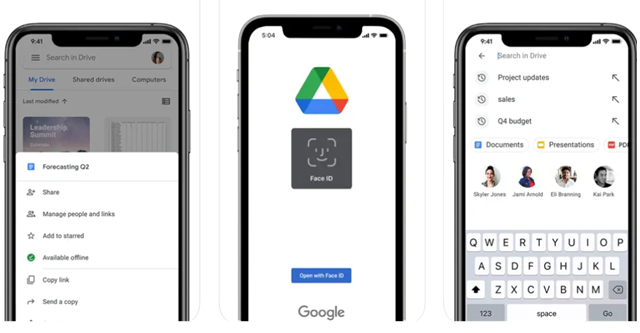
Tuttavia, prima di capire come utilizzare la nuova funzione, è necessario ricordare che Google Drive è un’applicazione che deve essere scaricata sul proprio iPhone per essere utilizzata e per visualizzare tutti gli aggiornamenti, come la scansione dei documenti. Infatti, Google Drive è un’applicazione disponibile sull’App Store di iOS e per utilizzarla, è necessario scaricarla e inserire i propri dati. Ecco i passaggi per ottenere Google Drive sul proprio iPhone:
- Aprire l’App Store;
- Digitare nella barra di ricerca “Google Drive”;
- Procedere su “Ottieni”;
- Attendere l’installazione dell’applicazione;
- Terminare il procedimento su “Apri”.
Una volta completati questi passaggi, sarà possibile accedere a tutte le funzionalità di Google Drive, compresa la nuova funzione di scansione dei documenti. Per procedere sarà sufficiente accedere con i propri dati di accesso per ottenere immediatamente tutti i file sincronizzati, oppure creare un nuovo account Google.
Come controllare gli aggiornamenti di Google Drive su iPhone
Attenzione! Se l’applicazione è già presente sull’iPhone, perché è stata scaricata in precedenza, è importante verificare se sono presenti dei nuovi aggiornamenti per assicurarsi che l’app sia all’ultima versione disponibile. Per controllare la cronologia delle versioni di Google Drive, è essenziale procedere sempre tramite l’App Store, selezionare Google Drive e controllando se accanto al nome è presente il tasto “Aggiorna”. Nel caso in cui ci sia, è necessario selezionarlo e attendere l’aggiornamento dell’applicazione.
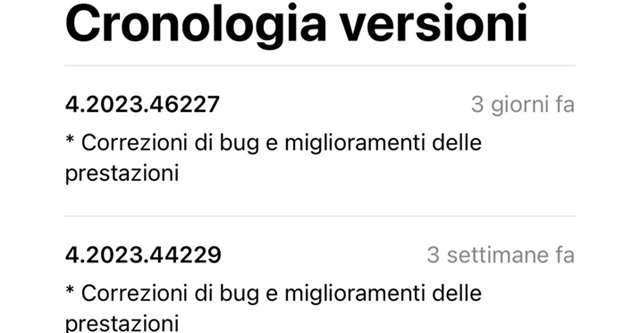
In quanto, se non si aggiorna l’app, si potrebbe riscontrare il problema di non visualizzare il nuovo aggiornamento o un funzionamento errato. In alcuni casi, l’iPhone potrebbe bloccare l’applicazione, rendendola inutilizzabile. L’aggiornamento, a seconda delle impostazioni selezionate, avviene automaticamente, ma in altri casi potrebbe essere necessario farlo manualmente. L’aggiornamento è fondamentale per utilizzare le nuove funzionalità.
Come utilizzare lo scanner di Google drive su iPhone
Dopo anni di attesa e aver visto la funzione di scansione documenti, già disponibile sui dispositivi Android da molti anni, nell’ultimo aggiornamento sarà finalmente possibile utilizzarla anche su iPhone. Nel caso in cui non si visualizzi la funzione, è necessario controllare gli aggiornamenti o attendere qualche giorno dopo il rilascio ufficiale. La funzione scansione documenti su Google Drive permette, oltre a gestire e conservare documenti importanti, di velocizzare il processo di scansione e ottenere consigli ottimali direttamente dalla funzione.
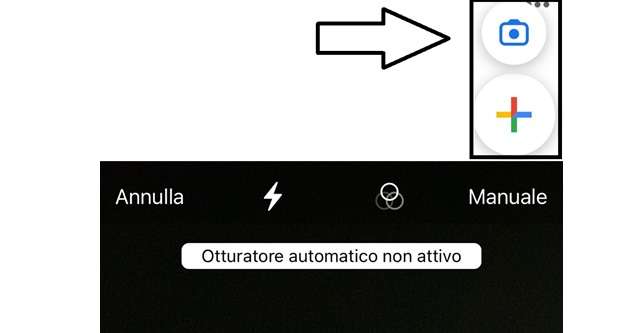
Dopo aver capito come ottenere l’applicazione ufficiale di Google Drive su iPhone, o i relativi aggiornamenti, è possibile procedere con l’utilizzo della nuova funzione. È infatti possibile attivare la funzione semplicemente cliccando il tasto della fotocamera sopra il simbolo (+) già presente. Nello specifico, è necessario seguire questi semplici passaggi per avviare la scansione di un documento di Google Drive su iPhone:
- Aprire l’applicazione su iPhone;
- Premere l’icona della fotocamera sopra il simbolo (+) nell’angolo in basso a destra;
- Procedere con l’acquisizione manuale o attendere la scansione automatica presente;
- Terminare il processo su “Salva”.
La funzione non si limita soltanto a permettere all’utente di fare una scansione in modalità manuale del documento, ma è elaborata per gestire una scansione automatica, così da ottenere un posizionamento del documento con una massima qualità. Inoltre, è possibile gestire e modificare i bordi, come la rotazione, o eventualmente applicare dei filtri. Lo scanner permette di ottenere anche un’anteprima e, proprio dall’anteprima, nell’angolo in basso, è possibile applicare tutte le modifiche necessarie al documento appena scansionato.
La comodità della scansione dei documenti su Google Drive
La scansione dei documenti su Google Drive è una funzione importante, soprattutto per tenere traccia in totale autonomia e comodità dei propri documenti, senza archiviare inutili foto fatte male. Tra le tante capacità della nuova funzione, una molto importante è la possibilità di procedere alla scansione dei documenti anche se presenti più pagine, senza dover ripetere l’operazione più volte. Inoltre, sono presenti anche altre opzioni molto interessanti, ma per ora solo disponibili negli Stati Uniti, nello specifico grazie all’apprendimento automatico è possibile ottenere, un suggerimento pertinente sul titolo, invece di un salvataggio solo con la data di quando avviene la scansione del documento.
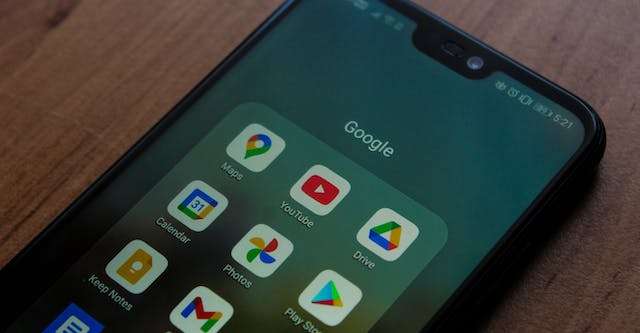
Dopo aver scansionato un documento, è ovviamente importante anche il salvataggio, in quanto è necessario per la corretta archiviazione. L’applicazione di Google Drive per iPhone e iPad permette di selezionare il tipo di formato del file prima in fase finale, prima dell’eventuale caricamento. L’aggiornamento rappresenta un ulteriore passo avanti nella continua evoluzione di Google Drive, rendendo l’applicazione ancora più completa e funzionale.